содержание .. 48 49 50 51 ..
Skoda Octavia (2017 год). Руководство - часть 50
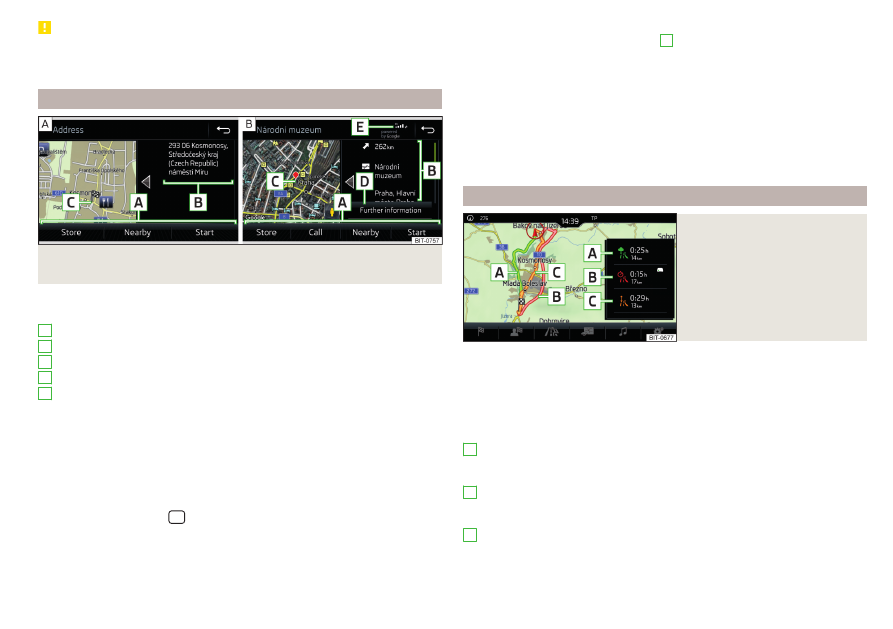
ОСТОРОЖНО
Озвучиваемые навигационные рекомендации могут не всегда соответ-
ствовать реальной ситуации (например, навигационные данные могут
устареть).
Детали пункта назначения
Илл. 217 Детали: в навигационных данных/пункты назначения, най-
денные в режиме онлайн
В Деталях пункта назначения
меню и информация.
Зона экранных кнопок
Подробная информация о пункте назначения
Положение пункта назначения на карте
Подробная информация о пункте назначения (если доступна)
Уровень сигнала оператора передачи данных и текущая передача
данных
Индикация Google Street View
™
Отображение подробной информации о пункте назначения
Детали пункта назначения могут отображаться одним из следующих спо-
собов.
▶
Во время введения пункта назначения
▶
Прикосновением к экранной кнопке в списке пунктов назначения.
▶
При нажатии клавиши
в главном меню Навигационная система (не
для системы Infotainment Columbus) — появятся детали описания послед-
него пункта назначения.
A
B
C
D
E
Экранные кнопки
С помощью экранных кнопок в зоне
A
можно, в зависимости от ситуации,
осуществлять следующие функции.
▶
Начало/остановка ведения по маршруту
▶
Поиск близлежащего пункта назначения
▶
Настройки маршрута
▶
Сохранение пункта назначения
▶
Редактирование пункта назначения (пункт назначения можно удалить,
переименовать или сохранить в «Избранное»)
▶
Набор телефонного номера объекта POI (если к системе Infotainment
подключён телефон
» стр. 168
Расчёт маршрута и начало ведения по маршруту
Илл. 218
Альтернативные маршруты
Расчёт маршрута осуществляется на основе определённых настроек
маршрута. Настройки маршрута могут быть изменены: → Настройки марш-
рута.
Альтернативные маршруты
При включённом выборе альтернативных маршрутов после расчёта ново-
го маршрута отображается следующее меню
— экономичный маршрут с минимально возможным временем дви-
жения и кратчайшей дальностью пути — маршрут выделен зелёным
цветом
— самый быстрый маршрут, по которому можно доехать до пункта
назначения, даже если для этого потребуется проехать в объезд —
маршрут выделен красным цветом
— кратчайший маршрут к пункту назначения, даже если движение
по нему потребует больше времени — маршрут выделен оранжевым
цветом
A
B
C
201
Навигация